Frustrado por ter que colar links em outros navegadores para visualizar uma página da web? Agora você pode abrir essas páginas da web em um navegador de sua escolha com um simples clique ou clique com o botão direito.
Configuração de opções
Depois de instalar o Browser View Plus, oO melhor lugar para começar é com as opções para a extensão. Na primeira guia, você terá a opção de selecionar até quatro navegadores para acessar através do menu do botão direito. Observe que você também tem a opção de ocultar cada navegador e impedir que ele apareça no menu Botão direito do mouse.

Nesse ponto, você pode optar por usar os quatro navegadores padrão que o Browser View Plus procura quando instalado, uma mistura de navegadores padrão e personalizados ou apenas navegadores personalizados.
Para o nosso exemplo, escolhemos três navegadores (todospersonalizado) para exibir no menu do botão direito… SeaMonkey, Flock e Orca. Observe que a opção para ocultar esses três foi desmarcada e que “Nenhum” foi selecionado para a quarta opção de navegador.
Nota: Com base em suas preferências, você pode escolher “Nenhum” para todos os quatro ou ocultar todos os quatro para ajudar a manter o menu do botão direito menor.

Na segunda guia, você pode ver que a extensão Browser View Plus detectou que todos os quatro navegadores padrão estão instalados em nosso sistema de exemplo e já estabeleceu seus caminhos de destino.
Nota: Os botões específicos da barra de ferramentas para esses quatro navegadores estão incluídos na instalação do complemento.
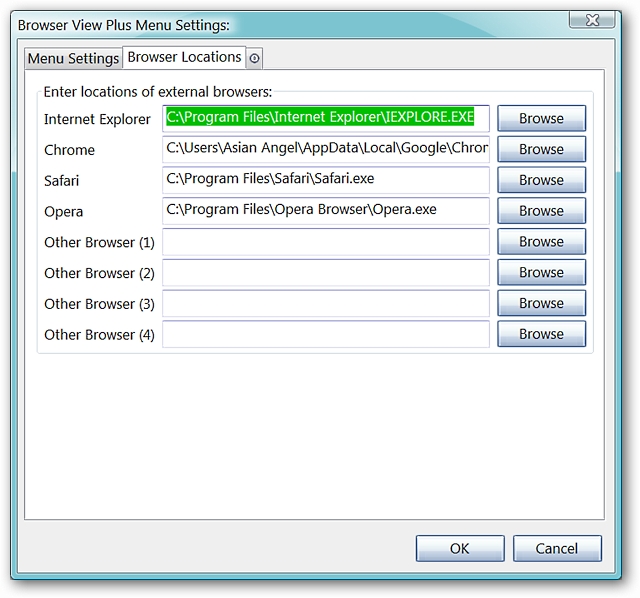
Para o nosso exemplo, e com base nas decisões tomadas na primeira guia, navegamos nos arquivos SeaMonkey, Flock e Orca exe para estabelecer seus caminhos de destino para a extensão.
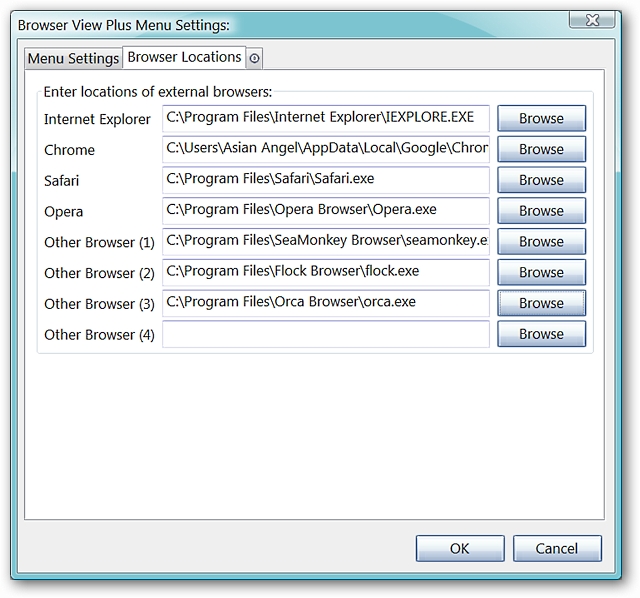
Na terceira e última aba, você encontrará configuraçõespara os dois botões adicionais da barra de ferramentas e uma opção adicional para usar o Chrome (abrir links no Chrome ou uma janela de aplicativo do Chrome). Observe que as opções de clique esquerdo dos dois botões adicionais da barra de ferramentas são idênticas no momento. Se você optar por usar os dois, precisará ajustar as configurações.

Aqui escolhemos usar os Navegadores Externos / Outros # 1 e # 2.
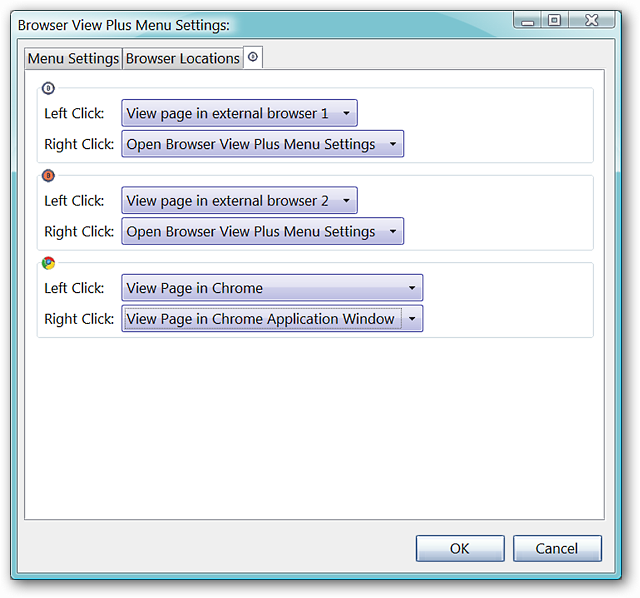
Configuração da barra de ferramentas
Hora de adicionar esses botões da barra de ferramentas! Clique com o botão direito na barra de ferramentas do seu navegador e selecione personalizar. Há um total de seis botões disponíveis (cada um com o BVP como parte do nome) que você pode adicionar a uma das barras de ferramentas. Coloque-os onde for mais adequado às suas necessidades.

Abrindo navegadores externos
Todos os seis botões configurados no canto superior direito do nosso exemplo de navegador e prontos para uso.
Nota: Esses botões tendem a ser um pouco menores que os outros botões da barra de ferramentas.

Clicando em cada um dos botões mostrados acimaabrirá o Internet Explorer, Opera, Chrome, Safari e dois navegadores adicionais de sua escolha. Aqui você pode ver todos os seis navegadores escolhidos para o nosso exemplo abertos ao mesmo tempo.

Clicar com o botão direito do mouse em um link permitirá acessar os navegadores que você escolheu (se houver) na primeira guia da janela de opções.
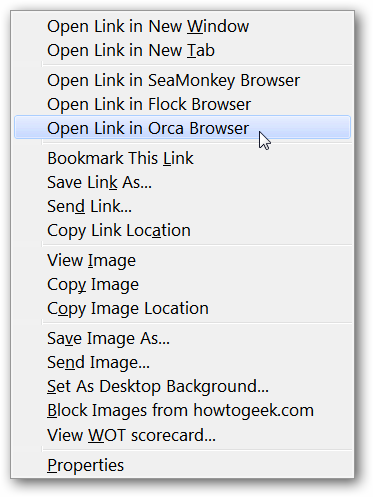
E aqui está o nosso sétimo navegador acessado muito bem por meio do menu do botão direito.

Conclusão
O Browser View Plus é uma extensão muito boa parafoi instalado se você precisar abrir links em outros navegadores frequentemente. Outro grande benefício é a capacidade de usar apenas os botões da barra de ferramentas, apenas a opção Menu do botão direito ou ambos juntos com base em suas preferências pessoais.
Ligações
Faça o download da extensão Browser View Plus (Complementos para Mozilla)








